CSS - Layer: Menungkap Seni Kedalaman dalam Desain Web
Hai, para desainer web yang sedang belajar! Hari ini, kita akan masuk ke dunia yang menarik dari lapisan-lapisan CSS. Bayangkan halaman web Anda sepertikan kanvas, dan lapisan-lapisan seperti elemen yang dapat Anda susun satu di atas yang lain untuk menciptakan kedalaman dan dimensi. Itu seperti menciptakan kolase digital – menarik, kan? Mari kita mulai!
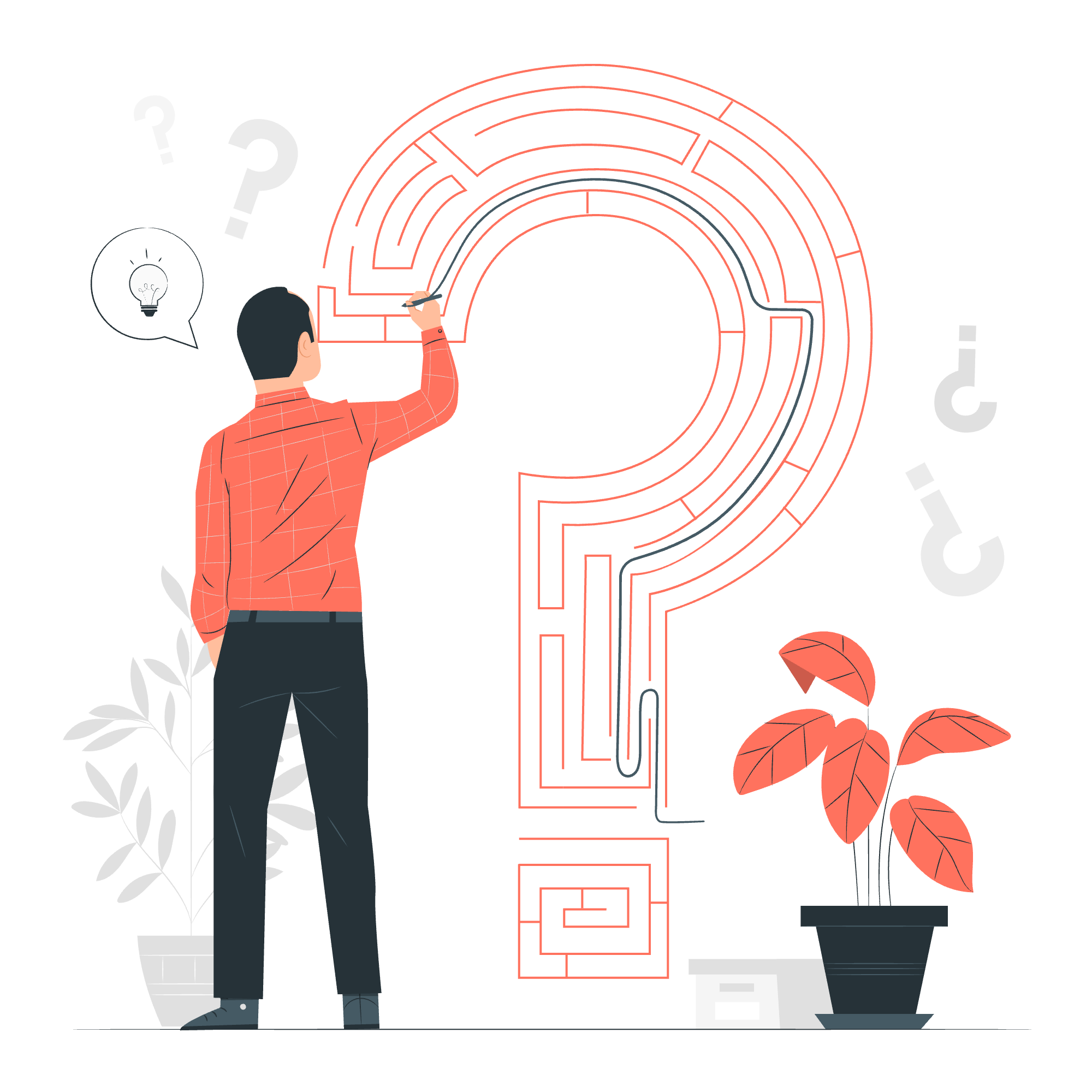
Lapisan CSS - Dengan Properti z-index
Apa itu z-index?
Properti z-index mirip seperti lift magis untuk elemen HTML Anda. Ini menentukan elemen mana yang muncul di atas saat mereka overlap. Bayangkan seperti memberi nomor lantai pada elemen Anda di gedung tinggi desain web.
mari lihat contoh sederhana:
<div class="container">
<div class="box red">1</div>
<div class="box blue">2</div>
<div class="box green">3</div>
</div>.container {
position: relative;
}
.box {
width: 100px;
height: 100px;
position: absolute;
}
.red {
background-color: red;
z-index: 1;
top: 0;
left: 0;
}
.blue {
background-color: blue;
z-index: 2;
top: 30px;
left: 30px;
}
.green {
background-color: green;
z-index: 3;
top: 60px;
left: 60px;
}Dalam contoh ini, kita memiliki tiga kotak dengan nilai z-index yang berbeda. Kotak hijau (z-index: 3) akan muncul di atas, diikuti oleh kotak biru (z-index: 2), dan kemudian kotak merah (z-index: 1).
Tips Pro:
Ingat, z-index hanya bekerja pada elemen dengan nilai posisi selain static (seperti relative, absolute, atau fixed).
Lapisan CSS - Gambar dan Teks
Sekarang, mari kita kreatif dan menambahkan lapisan gambar dan teks!
<div class="image-container">
<img src="background.jpg" alt="Background" class="background">
<div class="text-overlay">
<h2>Selamat Datang di Situs Web Saya</h2>
<p>Menjelajahi keindahan lapisan CSS!</p>
</div>
</div>.image-container {
position: relative;
width: 500px;
height: 300px;
}
.background {
width: 100%;
height: 100%;
object-fit: cover;
}
.text-overlay {
position: absolute;
top: 50%;
left: 50%;
transform: translate(-50%, -50%);
text-align: center;
color: white;
background-color: rgba(0, 0, 0, 0.5);
padding: 20px;
border-radius: 10px;
}Dalam contoh ini, kita memiliki gambar latar belakang dengan teks yang diletakkan di atasnya. Div text-overlay ditempatkan secara absolut dalam kontainer relatif, memungkinkan kita untuk menengahkan secara sempurna di atas gambar.
Fakta Menarik:
Teknik ini sering digunakan di bagian hero situs web untuk menciptakan header yang menarik!
Lapisan CSS - Tanpa Properti z-index
kadang-kadang, Anda bahkan tidak memerlukan z-index untuk menciptakan lapisan. Urutan elemen dalam HTML Anda dapat menentukan urutan stacking mereka.
<div class="stacked-boxes">
<div class="box bottom">Bottom</div>
<div class="box middle">Middle</div>
<div class="box top">Top</div>
</div>.stacked-boxes {
position: relative;
height: 200px;
width: 200px;
}
.box {
position: absolute;
width: 100px;
height: 100px;
display: flex;
justify-content: center;
align-items: center;
color: white;
}
.bottom {
background-color: blue;
top: 0;
left: 0;
}
.middle {
background-color: green;
top: 30px;
left: 30px;
}
.top {
background-color: red;
top: 60px;
left: 60px;
}Dalam contoh ini, kotak akan terstack berdasarkan urutan mereka di HTML. Kotak "atas" akan muncul di atas, diikuti oleh "tengah", dan kemudian "bawah".
Ingat:
Ketika tidak menggunakan z-index, elemen yang muncul kemudian di HTML akan ditampilkan di atas elemen yang muncul sebelumnya.
Menggabungkan Semua
Sekarang kita telah mengeksplorasi berbagai cara menciptakan lapisan, mari kita gabungkan pengetahuan kita ke dalam contoh yang lebih kompleks:
<div class="scene">
<img src="landscape.jpg" alt="Landscape" class="background">
<div class="cloud cloud1"></div>
<div class="cloud cloud2"></div>
<div class="sun"></div>
<div class="bird bird1"></div>
<div class="bird bird2"></div>
<div class="message">Selamat datang di dunia lapisan kami!</div>
</div>.scene {
position: relative;
width: 800px;
height: 600px;
overflow: hidden;
}
.background {
width: 100%;
height: 100%;
object-fit: cover;
}
.cloud {
position: absolute;
width: 200px;
height: 100px;
background-color: white;
border-radius: 50px;
}
.cloud1 {
top: 50px;
left: 100px;
z-index: 2;
}
.cloud2 {
top: 100px;
right: 150px;
z-index: 2;
}
.sun {
position: absolute;
top: 50px;
right: 50px;
width: 100px;
height: 100px;
background-color: yellow;
border-radius: 50%;
z-index: 1;
}
.bird {
position: absolute;
width: 30px;
height: 20px;
background-color: black;
clip-path: polygon(0% 0%, 100% 50%, 0% 100%);
}
.bird1 {
top: 150px;
left: 300px;
z-index: 3;
}
.bird2 {
top: 200px;
right: 400px;
z-index: 3;
}
.message {
position: absolute;
bottom: 50px;
left: 50%;
transform: translateX(-50%);
background-color: rgba(255, 255, 255, 0.7);
padding: 20px;
border-radius: 10px;
z-index: 4;
}Dalam scene yang kompleks ini, kita telah menggunakan kombinasi z-index dan pengurutan elemen untuk menciptakan lapisan landscape. Gambar latar belakang berada di bawah, diikuti oleh matahari, kemudian awan, burung, dan akhirnya pesan welcome di atas.
Kesimpulan
Selamat! Anda telah mengambil langkah pertama ke dunia lapisan CSS. Ingat, menciptakan kedalaman dalam desain web seperti melukis gambar – itu memerlukan latihan dan kreativitas. Jangan khawatir untuk mencoba berbagai nilai z-index dan pengaturan posisi elemen untuk mencapai tampilan yang sempurna untuk situs web Anda.
Berikut adalah tabel referensi cepat dari metode yang kita bahas:
| Metode | Deskripsi | Kasus Penggunaan |
|---|---|---|
| z-index | Menetapkan urutan stacking secara eksplisit | Ketika Anda memerlukan kontrol presisi atas lapisan |
| Urutan HTML | Elemen stack berdasarkan urutan mereka di HTML | Untuk stacking sederhana tanpa z-index |
| Penempatan Absolut | Memungkinkan penempatan elemen secara presisi | Untuk menempatkan elemen di posisi tertentu |
| Opasitas | Bisa mempengaruhi konteks stacking | Untuk menciptakan overlay semi-transparan |
Ingat, kunci untuk menguasai lapisan CSS adalah latihan. Jadi, terus lapisankan, dan lihat desain web Anda hidup dengan kedalaman dan dimensi!
Credits: Image by storyset
